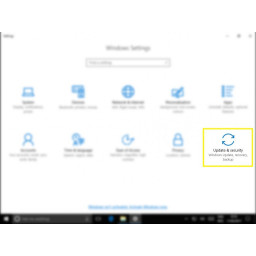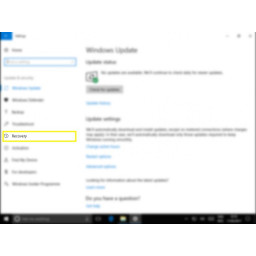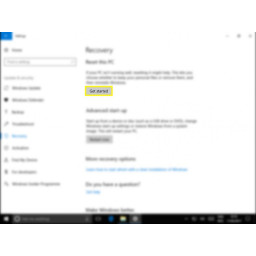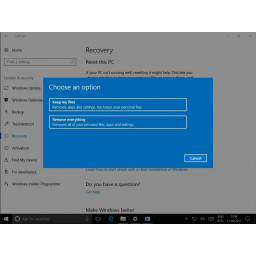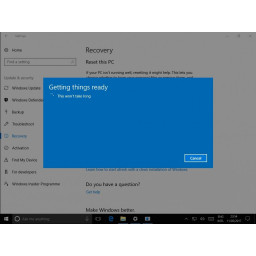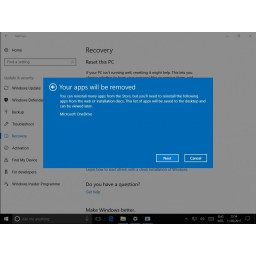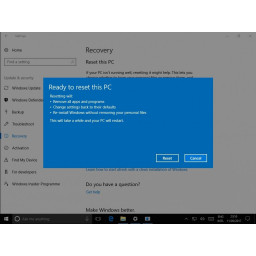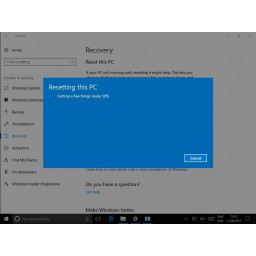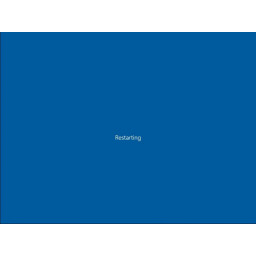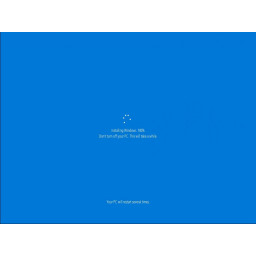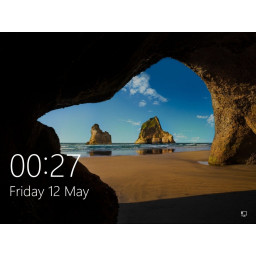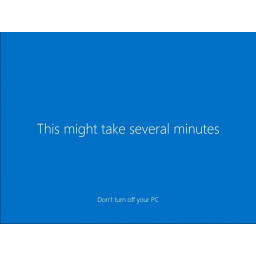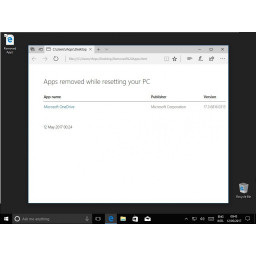Сброс Windows 10
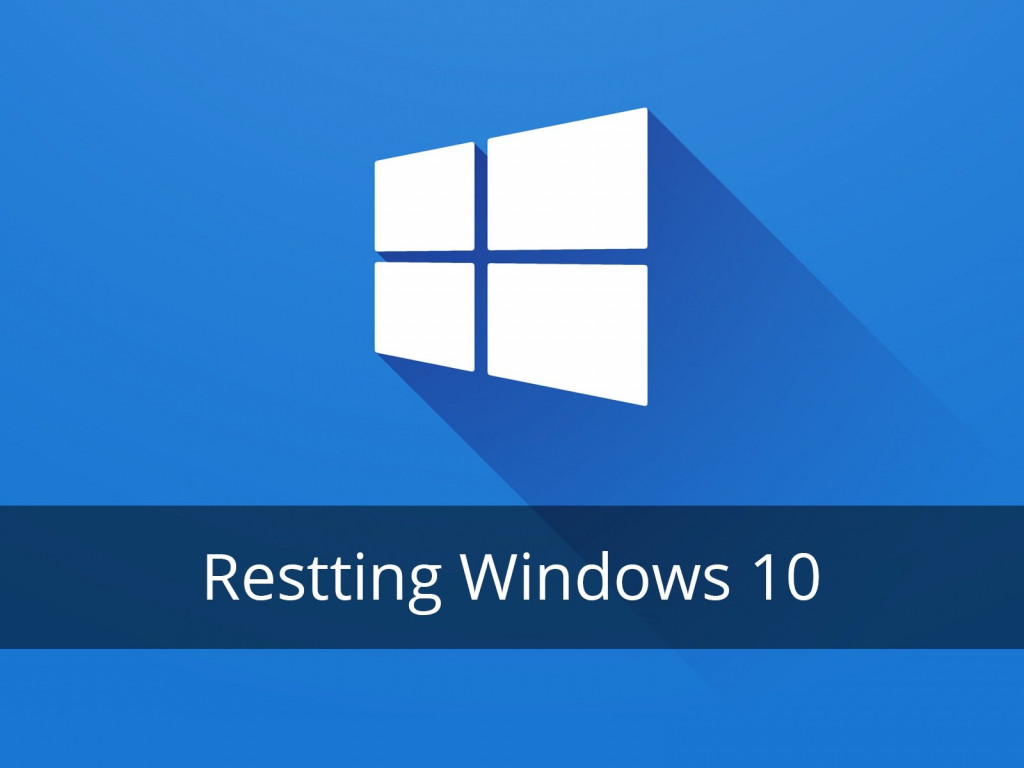
Шаг 1 Открыть настройки
Нажмите Windows + I, чтобы открыть окно настроек.
Затем нажмите «Обновление и безопасность»
Шаг 2
В окне настроек нажмите «Восстановление»
Шаг 3
В меню восстановления нажмите «Начать» в разделе «Сбросить этот компьютер»
Шаг 4 Сохранить или удалить ваши файлы
Затем вас попросят выбрать один из двух вариантов. Выберите тот, который наилучшим образом соответствует вашим потребностям.
Сохранить мои файлы. При этом будут сохранены все файлы, которые вы сохранили в папках «Документы», «Изображения», «Видео» и т. Д. Это приведет к новой установке Windows, но сохранит все ваши файлы.
Удалить все: Это полностью обновит ОС Windows, освободив от каких-либо файлов или приложений, в которых ранее были сохранены любые файлы, хранящиеся на других дисках или разделах. Прежде чем выбирать эту опцию, убедитесь, что вы создали резервную копию всех данных, которые хотите сохранить.
Шаг 5 Еще несколько кликов
После небольшого ожидания Windows сообщит вам, какие приложения будут удалены. Нажмите кнопку "Далее"
После прочтения краткий обзор того, что должно произойти. Нажмите «Сброс»
Шаг 6 Много загрузки
Остальное происходит автоматически и займет некоторое время. Сделай себе чашку чая и расслабься.
Шаг 7 Последние штрихи
После сброса просто войдите в систему как обычно.
Windows внесет несколько окончательных изменений, и все готово!
На вашем рабочем столе будет HTML-файл, который будет содержать все приложения, которые были удалены.
Комментарии
Пока еще нет ниодного комментария, оставьте комментарий первым!
Также вас могут заинтересовать
Сломалось остальное?
Оставьте заявку на ремонт остальное или просто задайте вопрос мастерам и с вами свяжутся представители сервисных центров для устранения неисправности.